Criar um novo símbolo
Com uma biblioteca aberta, clique em Novo símbolo
 .
.Forneça um nome para o símbolo.
Use as ferramentas no painel DESENHAR ou os comandos LINHA, ARCO etc. para criar a representação esquemática do símbolo na camada 94, Símbolos.
Para adicionar pinos, primeiro assegure-se de que o grade desenho esteja ativado e definido como 0,1 polegada ou 2,54 mm.
Insira o PIN na linha de comando e use os controles na seguinte caixa de diálogo:
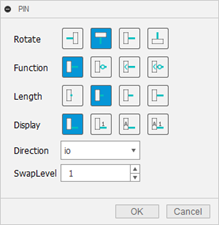
Uma pino aparece ao lado do cursor enquanto você se move pelo diagrama de símbolos. Clique com o botão direito do mouse para girar o pino em etapas de 90 graus e use os outros controles na caixa de diálogo, como segue:
- Alterar a função de pino ou o comprimento
- Defina a Exibição, que especifica o conteúdo de uma legenda
- Defina a direção, que é a direção lógica do fluxo do sinal
- Defina o nível de troca, como descrito abaixo
SwapLevel configuração de 0 significa que o pino não pode ser usado para o mesmo propósito que outro pino no mesmo símbolo. Qualquer número inteiro acima de 0 significa que o pino pode ser usado para o mesmo propósito que outros pinos do mesmo nível de troca no mesmo símbolo. Por exemplo, se um chip tiver várias instâncias do mesmo ponto de injeção, você poderá conectar sinais a qualquer conjunto de pinos para tal ponto de injeção e obter a mesma função. Os pinos de cada ponto de injeção idêntico podem usar o mesmo conjunto de configurações SwapLevel.
Os pinos podem ser trocados no esquema ou na placa com o comando PINSWAP.
Você pode usar o comando TEXTO para posicionar os seguintes itens:
- a sequência de caracteres >NAME no camada 25, NamesTop, servindo como uma variável de texto contendo o nome do componente,
- a sequência de caracteres >VALUE no camada 27, ValuesTop, servindo como uma variável de texto contendo o valor do componente.